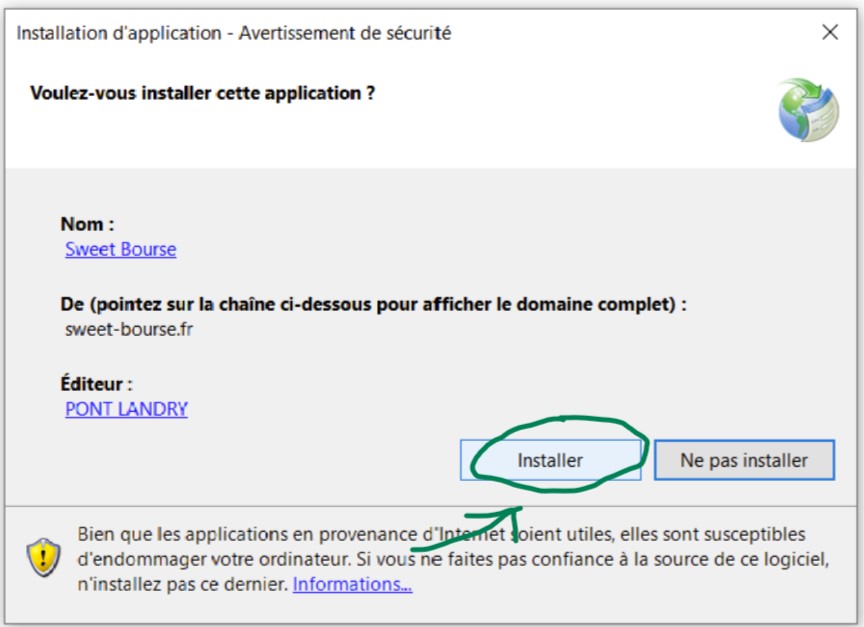Comment installer le logiciel :
1ere étape : Cliquez sur le bouton "Télécharger" ci-après. Puis, à partir de la boite de dialogue qui apparaît, enregistrez le fichier "Setup.exe" sur votre ordinateur en cliquant sur le bouton "Enregistrer".
Lancez ensuite le fichier "Setup.exe" en double-cliquant dessus.
2eme étape : L'installation est automatique. Lors du processus, une fenêtre Windows apparaît vous demandant de confirmer l'installation.
Validez enfin ce message en cliquant sur "Installer"
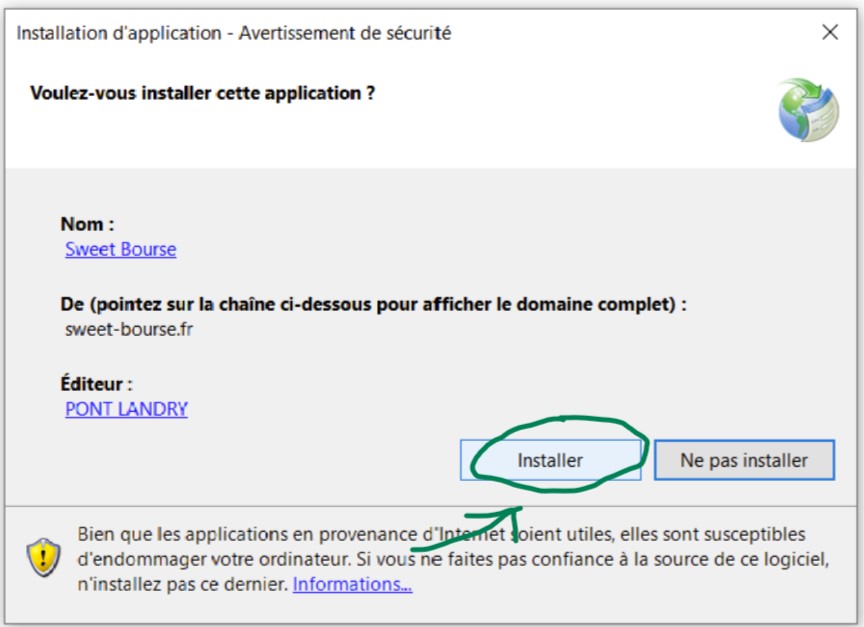
L'écran d'accueil de SWEET BOURSE apparaît lorsque l'installation est terminée.
NOTA : Une fois le logiciel installé, le fichier "Setup.exe" peut être supprimé de votre ordinateur.
En cas de problème pour installer le logiciel, n'hésitez pas à contacter l'assistance à l'aide de l'onglet
Contact.